安全模式怎么解除
在使用电脑或手机时,您可能会遇到“安全模式”这一功能。安全模式是一种故障排除模式,旨在帮助用户解决系统问题。然而,有时我们需要退出安全模式,以便正常使用设备。本文将详细介绍安全模式怎么解除,帮助您轻松恢复设备的正常状态。
什么是安全模式?
安全模式是操作系统的一种特殊启动模式,主要用于诊断和修复问题。在安全模式下,系统只加载基本的驱动程序和服务,这样可以避免一些可能导致系统崩溃或不稳定的程序运行。虽然安全模式在解决问题时非常有用,但长时间处于此模式下会影响用户体验。
如何解除安全模式?
解除安全模式的方法因设备和操作系统的不同而有所差异。以下是一些常见设备的解除方法:
1. Windows系统
在Windows系统中,解除安全模式通常有以下几种方法:
重启电脑:最简单的方法是直接重启电脑。在重启过程中,确保不按任何键,这样系统会自动启动到正常模式。
使用系统配置工具:按下
Win + R键,输入msconfig,然后按回车。在“引导”选项卡中,确保“安全引导”未被选中。点击“应用”,然后重启电脑。命令提示符:以管理员身份打开命令提示符,输入
bcdedit /deletevalue {default} safeboot,然后按回车。重启后,系统将进入正常模式。
2. macOS系统
在macOS中,解除安全模式的方法如下:
重启Mac:直接重启Mac电脑,确保在启动时不按住任何键,这样系统会自动进入正常模式。
系统偏好设置:如果您在安全模式下更改了某些设置,可以通过“系统偏好设置”恢复到正常状态。
3. Android设备
对于Android设备,解除安全模式的步骤如下:
重启设备:长按电源键,选择“重启”选项,设备将自动退出安全模式。
通过通知栏:在某些Android设备上,您可以在通知栏中找到“安全模式已启用”的提示,点击该提示即可退出安全模式。
4. iOS设备
在iOS设备上,解除安全模式的方法相对简单:
- 重启设备:长按电源键,滑动以关闭设备,然后再按电源键开机,设备将自动进入正常模式。
常见问题解答
1. 为什么我的电脑总是进入安全模式?
这可能是由于系统文件损坏、驱动程序问题或恶意软件引起的。建议您检查系统日志,找出导致问题的原因。
2. 安全模式下能做什么?
在安全模式下,您可以进行系统恢复、卸载有问题的程序、更新驱动程序等操作,以帮助解决系统问题。
3. 如何知道我的设备是否在安全模式下?
在Windows系统中,您会在桌面右下角看到“安全模式”字样;在Android设备上,屏幕左下角通常会显示“安全模式”字样。
4. 解除安全模式后,系统会恢复到什么状态?
解除安全模式后,系统将恢复到您上次正常使用时的状态,所有的程序和服务将重新加载。
通过以上方法,您可以轻松解除安全模式,恢复设备的正常使用。如果您在解除过程中遇到任何问题,建议寻求专业技术支持。
本文来自作者[怜珊]投稿,不代表偶天伐号立场,如若转载,请注明出处:https://wap.otfnm.cn/zlan/202507-239.html
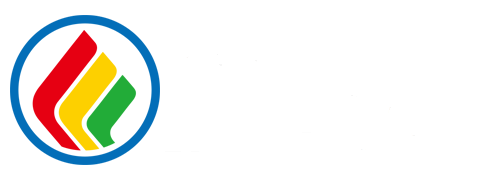
评论列表(4条)
我是偶天伐号的签约作者“怜珊”!
希望本篇文章《安全模式怎么解除 如何退出安全模式》能对你有所帮助!
本站[偶天伐号]内容主要涵盖:国足,欧洲杯,世界杯,篮球,欧冠,亚冠,英超,足球,综合体育
本文概览:安全模式怎么解除 在使用电脑或手机时,您可能会遇到“安全模式”这一功能。安全模式是一种故障排除模式,旨在帮助用户解决系统问题。然而,有时我们需要退出安全模式,以便正常使用...